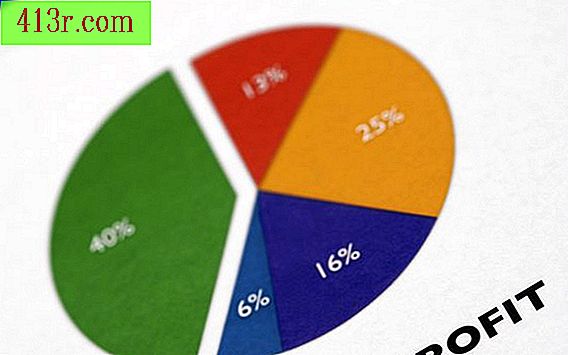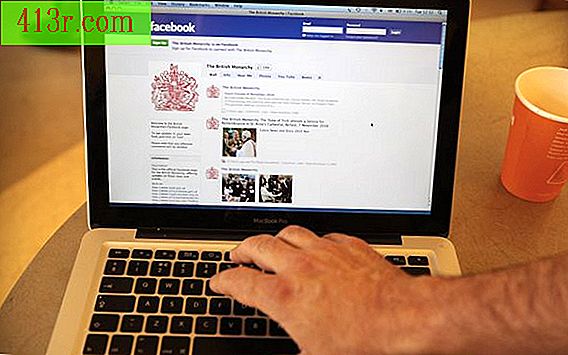Come cambiare lo stile dei titoli in MS Word

Passaggio 1
Apri un documento nuovo o esistente in MS Word e controlla che il menu "formato" sia aperto nella barra degli strumenti. Per aprirlo, fai clic su "Visualizza" e quindi su "Barra degli strumenti".
Passaggio 2
Fai clic su "Stili" dall'elenco a discesa nella barra degli strumenti e seleziona "Altro ...". Il pannello "Stile e formato" si aprirà alla tua destra.
Passaggio 3
Seleziona "Titolo 1", "Titolo 2" o lo stile che desideri aggiornare. Quindi fare clic sulla freccia che appare nel nome dello stile e selezionare "Modifica".
Passaggio 4
Controlla lo stile corrente del titolo, per vedere cosa vuoi cambiare. Aggiorna lo "Stile basato su" e lo "Stile per il prossimo paragrafo" per personalizzare le modifiche.
Passaggio 5
Scegli un font, dimensione e formato. È possibile modificare l'allineamento, la spaziatura e aumentare / diminuire il rientro. Per cambiare i colori del carattere, fai clic su "Colore carattere". I tuoi stili saranno visibili nell'area di anteprima, nella finestra di dialogo "Modifica stile".
Passaggio 6
Inserire un segno di spunta in "Aggiungi a modello" e "Aggiorna automaticamente" per accettare queste opzioni.
Passaggio 7
Fare clic sul pulsante "Formato" per la personalizzazione avanzata. Per aggiungere un bordo al titolo, fai clic su "Bordo" e seleziona l'opzione desiderata. Quindi, fare clic su "Accetta".
Passaggio 8
Aggiungi un tasto di scelta rapida allo stile aggiornato, facendo clic su "tasto di scelta rapida" sul pulsante "Formato". Usa la tastiera per aggiungere i tasti di scelta rapida che vuoi usare per quello stile. Quindi fare clic su "Chiudi".
Passaggio 9
Premi il pulsante "OK" per accettare le modifiche nello stile del tuo titolo.